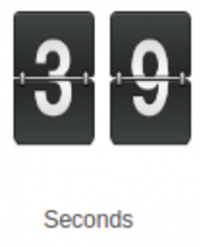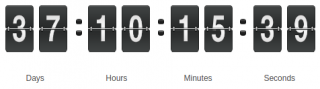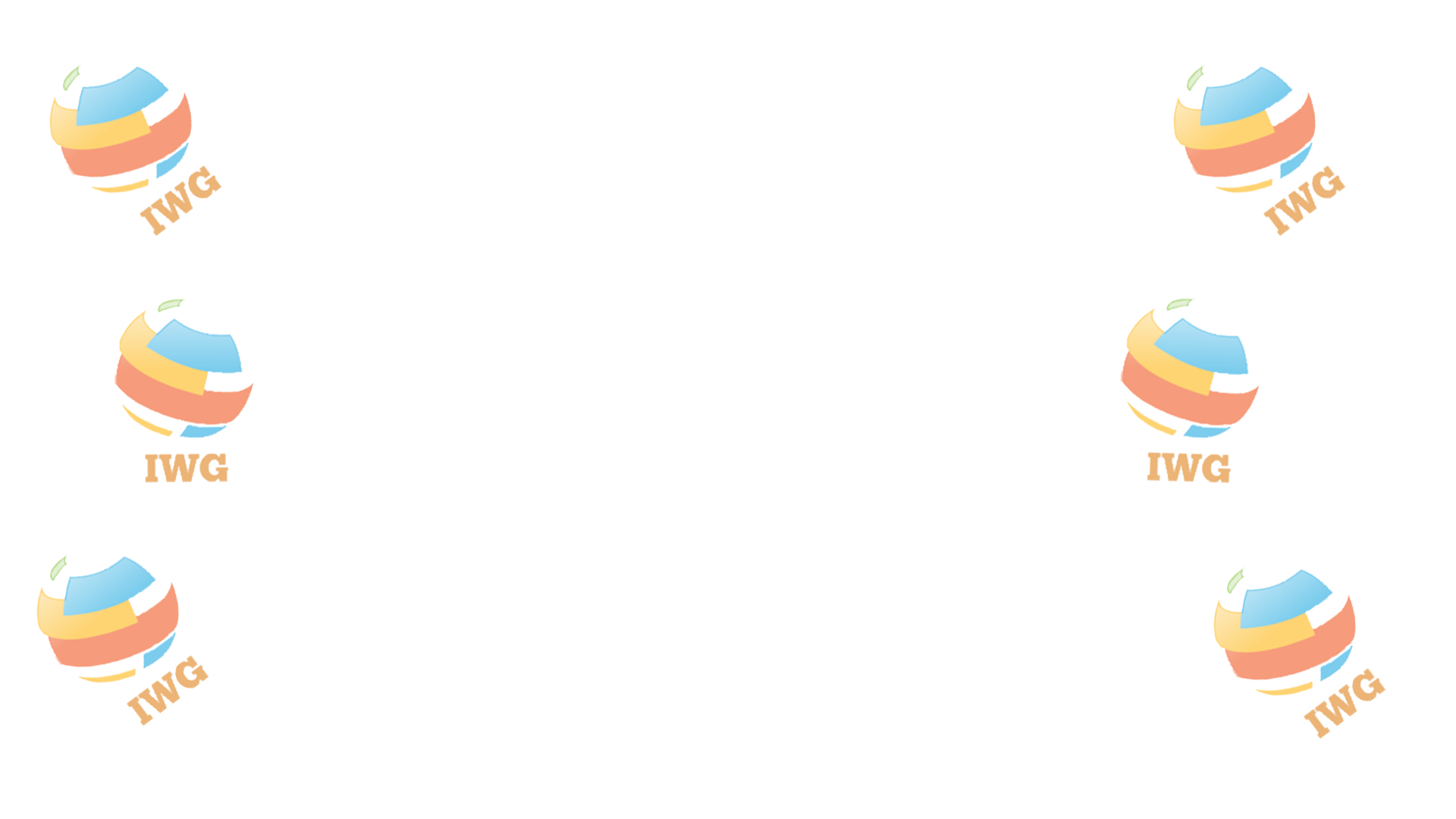Countdown, condividi l’attesa per un nuovo evento.
Siete in attesa di un grande evento per la vostra azienda, o magari per la partenza di un viaggio e volete condividerla con clienti o amici?
Allora quello che fa al caso vostro è WP Time Counter, un semplicissimo Plugin che potrete istallare su WordPress e vi permetterà di impostare, con pochi semplici passaggi, un elemento countdown all’interno della vostra pagina web cosi da poter condividere con tutti l’attesa di un grande evento.
Se la vostra azienda sta per lanciare un nuovo prodotto o magari si prepara a rinnovare il proprio design, non potrà certamente fare a meno di pubblicizzare l’evento e per enfatizzare l’attesa non c’è niente di meglio di un countdown che certamente non potrà passare inosservato.
Se invece state per intraprendere un grande viaggio e per l’occasione avete deciso di avviare un vostro Blog in merito, niente può trasmettere meglio il senso di adrenalinica attesa che di un countdown che assolutamente non potrebbe mancare nella vostra pagina. Nel vostro caso, Wp Time Counter vi metterebbe a disposizione un ulteriore utilissimo strumento, un simpatico Timeup che terrà il conto di quanto tempo starete in viaggio.
Istallare e configurare lo strumento Countdown
Istallarlo è semplicissimo, basta ricercare Wp Time Counter trai plugin disponibili ed istallarlo come vi abbiamo gia spiegato in una nostra precedente guida (Aggiungere un Plugin a WP).
Adesso sarà sufficiente andare all’elenco dei Plugin istallati ed Attivarlo.
Una volta attivo, potrete inserirlo in una qualunque pagina o articolo semplicemente accedendo alla modalità di modifica della pagina o creando un nuovo articolo. Nella schermata di editor vi apparirà infatti pulsante Time Counter accanto alla voce Aggiungi media.
Cliccando sul pulsante Time Counter vi si aprirà quindi la schermata di configurazione in inglese.
- Nella prima voce in alto a sinistra impostate la data e l’orario a cui terminerà il countdown mentre alla voce sottostante inserite il fuso orario che intendete adottare. Per l’Europa e quindi l’Italia il fuso orario è GMT +1 pertanto sarà sufficiente inserire +1.
- Adesso nella voce Count Type scegliete la voce count-downs altrimenti, anziché contare alla rovescia fino alla date preimpostata, il contatore comincerebbe a calcolare positivamente dalla data in poi.
- Alle voci Show Days, Show Hours, Show Minutes, Show Seconds lasciate True se volete che vengano visualizzate nel conteggio giorni, ore, minuti e secondi oppure selezionate False per le voci che volete escludere.
- Nelle prime 4 voci in alto a destra potrete correggere le indicazioni nella lingua che preferite (vi suggerisco di adottare sempre la lingua madre del vostro sito).
- Scegliete quindi il colori dall’elenco alla voce Skin e se lo desiderate inserite un breve annuncio o messaggio che apparirà al termine del countdown.
A questo punto non vi resta che da completare il vostro articolo o la vostra pagina e pubblicarlo così da dare finalmente il via al vostro emozionante conto alla rovescia.
Potrebbe interessarti anche: